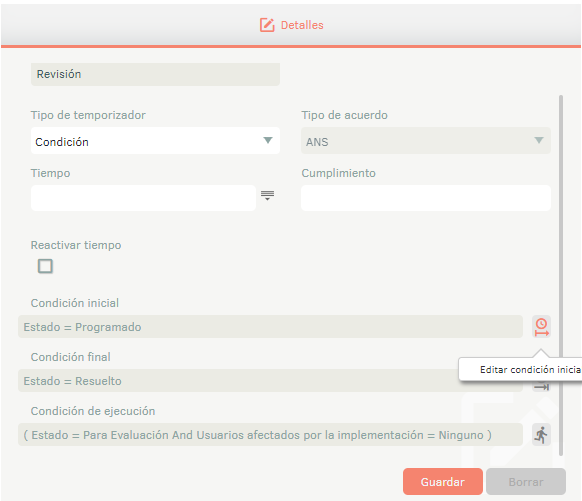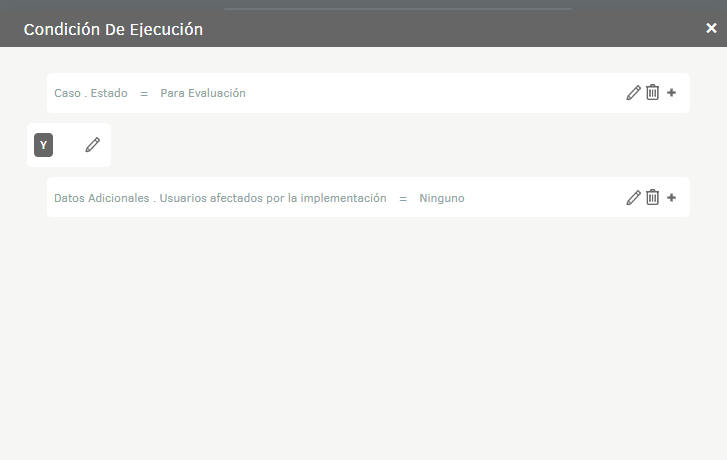Este módulo permite criar temporizadores nos diferentes tipos de casos para calcular os tempos e o progresso no atendimento.
Criando Tempos (Cronômetros)
1. Para criar um cronômetro, faça login no console de administração do ASMS no Gerenciamento de serviços No menu principal, selecione o ícone Vezes . Definir um projeto, um tipo de caso (incidentes, requisitos de serviço, mudanças, problemas, liberações) e o modelo no qual os tempos são configurados; Na visualização de informações, selecione o Novo e na visualização de detalhes configure os horários, o tipo de acordo e o cumprimento deles.
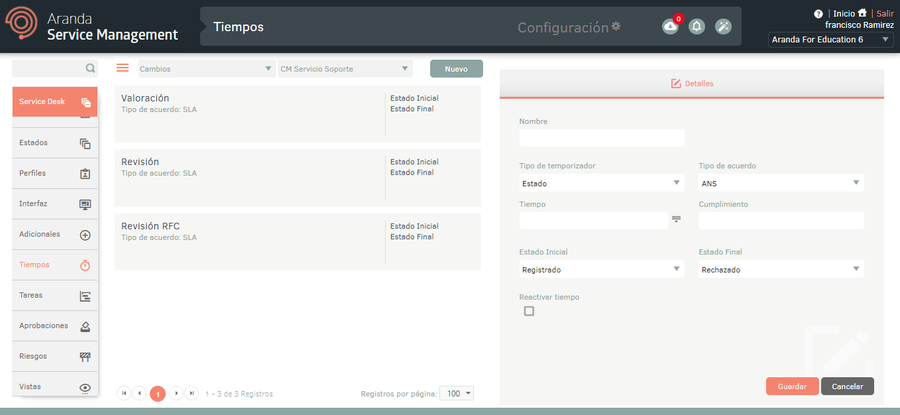
⚐ Nota:
- Para os tipos de caso Incidentes, Problemas, Requisitos de Serviço e Liberações, os tempos de Atenção e Solução são criados por padrão.
- Para o tipo de caso Alterações, os tempos de Avaliação, Revisão e Revisão RFC são criados por padrão.
2. Na Exibição de detalhes de tempos no console de administração do ASMS, selecione o ícone Detalhes, onde você pode preencher as seguintes informações:
| Campo | Descrição |
|---|---|
| Nome | Digite o nome da hora. |
| Tipo de temporizador | Escolha o tipo de temporizador (status ou condição). |
| Tipo de acordo | Escolha o tipo de contrato Consulte Acordos. |
| Hora | Defina o tempo estimado em minutos. |
| Conformidade | Defina a porcentagem de conformidade com o tempo. |
| Estado inicial | Defina o estado em que você deseja que a data estimada seja registrada de acordo com o horário configurado. |
| Estado final | Defina o estado no qual você deseja que a contagem de tempo termine. |
| Reativar tempos | Ao ter esta caixa ativa e uma vez que o caso retorne ao status ou condição para executar os tempos, a data real do caso será limpa e o tempo e o progresso continuarão sua conta no valor em que estavam. |
| Recalcular data estimada por pausa de tempo | Quando esta caixa estiver ativa e uma vez atendidas as condições do caso, a data estimada será recalculada. |
⚐ Nota: Ao configurar o tipo de contrato OLA ou UC, o fornecedor ou a área organizacional obrigatória para o estado de tempo inicial deve ser solicitado.
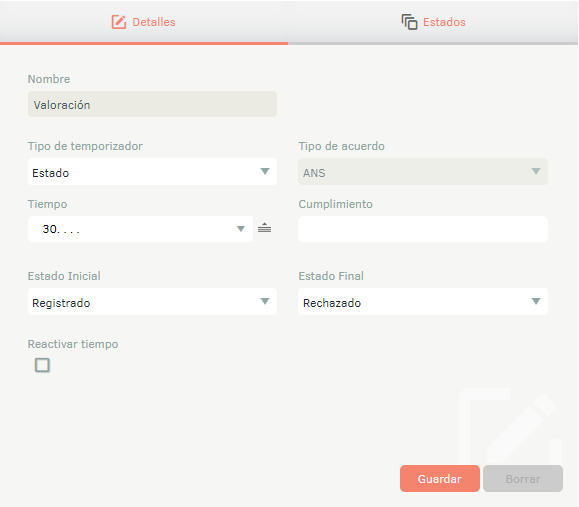
2. Quando terminar de configurar as informações básicas de tempo, clique em Salvar para confirmar as alterações feitas; na Exibição de detalhes do console do ASMS, o Estados, onde você pode definir os estados a serem calculados levando em consideração o estado inicial e final definido na etapa anterior.
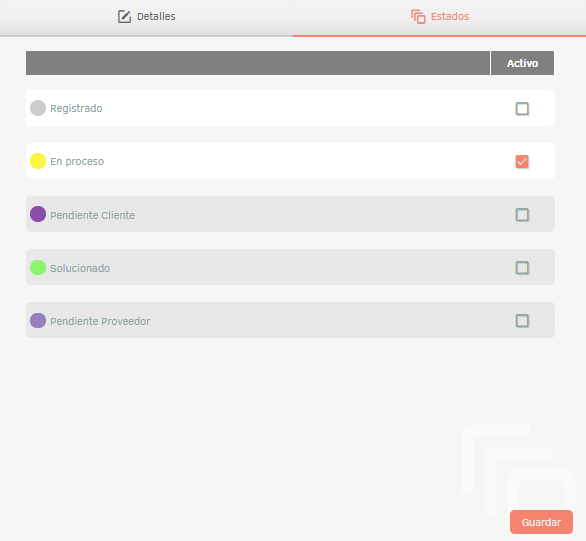
Configurando horários por prioridade
1. Na Exibição de detalhes de tempos no console de administração do ASMS, selecione o ícone Detalhes, ao selecionar o campo Tempo de edição, você pode configurar os tempos levando em consideração a prioridade atribuída ao caso. Para fazer isso, selecione o horário de edição e clique no ícone correspondente
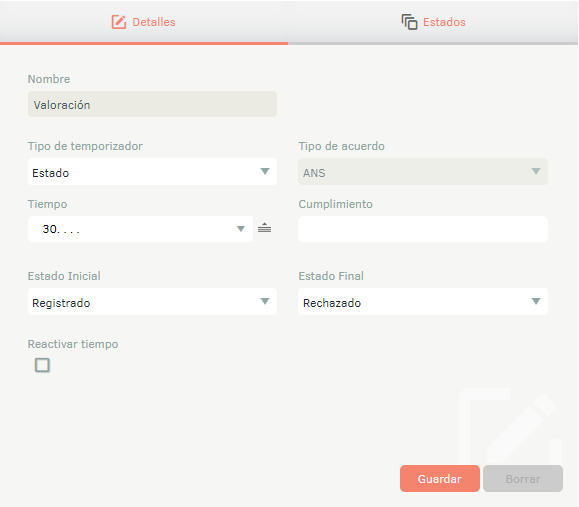
Selecionar o ícone do campo de tempo habilita as prioridades configuradas, lá você pode definir os horários correspondentes e clicar em Salvar.
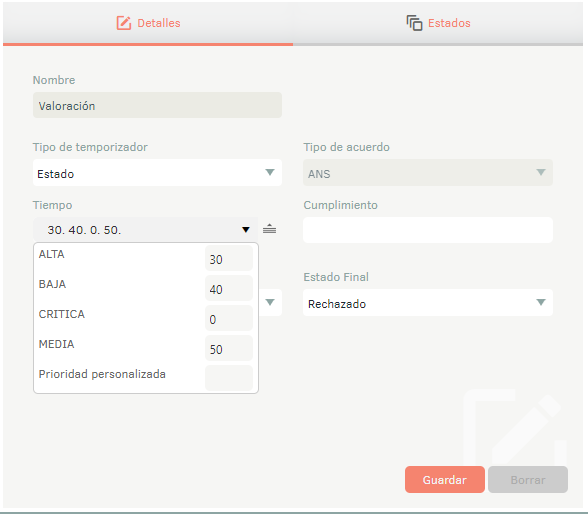
Configurando o tipo de temporizador por condição
1. Na Exibição de detalhes de tempos no console de administração do ASMS, selecione o ícone Detalhes, ao selecionar o ícone Tipo de tempo selecione a opção Condição.
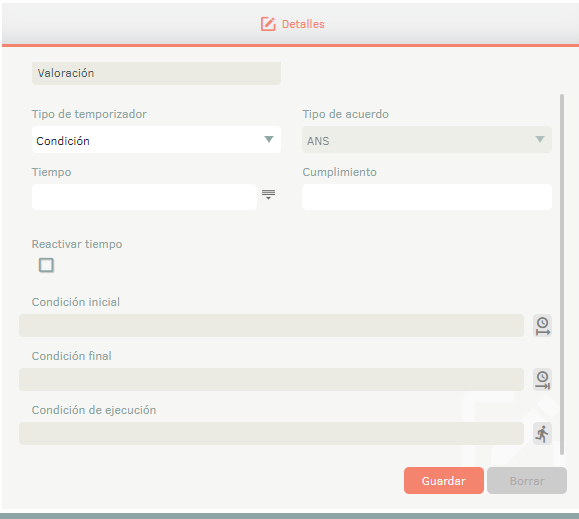
2. Na Exibição de detalhes de tempos no console de gerenciamento do ASMS, as seções Condição inicial, Condição final e Condição de execução são ativadas na parte inferior. Selecionar o botão correspondente a cada condição permite que a janela edite cada item.
- Na opção, Condição inicial Você pode configurar a condição para o registro da data estimada de acordo com o horário configurado.
- No Editar condição final Você pode definir a condição em que o tempo terminou.
- No Editar condição de execução Você pode definir a condição na qual a contagem de tempo será iniciada.